A lo largo de toda la historia de la humanidad, un lío de pestañas ha sido un signo de baja productividad. Pero ese hábito de 100 pestañas podría ser el secreto de su productividad, siempre que tenga las extensiones y el hardware adecuados.
Tabla de contenido
El caso de 100 pestañas
Cuando se trata de productividad, todos tienen necesidades diferentes. A algunas personas les gusta escribir listas de tareas pendientes, a otras les gusta estar de pie mientras trabajan y a otras les gusta mantener 100 pestañas (¡o más!) Abiertas a la vez. Si eres el tipo de persona que ama un lío de pestañas, entonces felicidades, la sociedad te desprecia por lo único que te hace único.
En algún momento de los últimos 20 años, la sociedad civilizada decidió que un lío de pestañas del navegador es como una pila de platos sucios o el porche de un acaparador. Hoy en día, los adictos a las pestañas son tratados como salvajes, como si nunca hubieran sido disciplinados cuando eran niños por abrir demasiadas pestañas.
Pero, en realidad, un lío de pestañas puede ser un signo de productividad. Hay situaciones en las que necesita tener 100 pestañas abiertas, especialmente si está investigando un tema denso o haciendo malabares con un puñado de proyectos.
Lamentablemente, los conceptos erróneos de la sociedad han dificultado que los adictos a las pestañas optimicen su forma especial de productividad. Google (entre otros navegadores) se niega a mejorar su sistema de tabulación, así que si quieres que tus pestañas se sientan más como una estantería organizada y menos como El escritorio desordenado de Einstein, luego tienes que buscar extensiones y aprender hábitos molestos de limpieza de pestañas.
Sin mencionar que los navegadores modernos requieren una tonelada de recursos del sistema y las páginas web pueden exigir más de 2 GB de RAM. Incluso los adictos a las pestañas más productivos sufrirán retrasos, tartamudeos y bloqueos mientras ejecutan 100 pestañas en una PC con poca potencia.
Entonces, si eres un amante de las pestañas, entonces es hora de tomar las cosas en tus propias manos. Puede optimizar fácilmente su productividad de 100 pestañas mediante el uso de extensiones de navegador, y puede aprovechar al máximo su PC (incluso si es una PC de mala calidad) actualizando algunas piezas de hardware.
O, si esas pestañas se interponen en su camino y ralentizan su computadora, existen algunas buenas formas de cerrarlas y guardarlas para más adelante.
Es hora de discutir esas pestañas
Ya sea que tenga una computadora con capacidad para 100 pestañas o que haya pedido algunas piezas nuevas para PC, se encontrará con un problema fundamental de 100 pestañas. La lista de pestañas horizontales en la parte superior de su navegador no está hecha para manejar una tonelada de pestañas.
Claro, puede hacer clic con el botón derecho en una pestaña para anclarla a su navegador, volcar sus pestañas en marcadores o abrir varias ventanas del navegador para organizar grupos dispares de pestañas. Pero estas formas primitivas de organización de pestañas están lejos de ser convenientes o efectivas. Si desea disputar 100 pestañas diferentes en una ventana, entonces necesitará algunas extensiones de navegador.

Las extensiones de pestañas de estilo vertical son esenciales para los adictos a las pestañas. Las pestañas son más fáciles de leer y organizar mientras están verticales, y la mayoría de las extensiones de pestañas verticales tienen funciones integradas de agrupación o «árbol». Firefox popularizó las pestañas verticales con su Pestañas con estilo de árbol extensión, pero los usuarios de Chrome, Opera y el navegador Edge basado en Chromium pueden usar la Esquema de pestañas extensión.
Si desea una extensión que organice automáticamente las pestañas en grupos, debería consultar OneTab. Está disponible para ambos Navegadores Chromium como Chrome y Firefoxy convierte un lío de pestañas en una lista organizada en forma de árbol con un solo clic.
Sin un buen hardware, estas extensiones son básicamente inútiles. Los navegadores consumen muchos recursos y un montón de pestañas pueden convertir una computadora débil en un desastre. Afortunadamente, es fácil identificar problemas de hardware en una computadora, y algunas extensiones pueden reducir su necesidad de realizar actualizaciones de hardware costosas (o imposibles).
Si desea 100 pestañas, primero necesita un buen hardware
En términos generales, la capacidad de su navegador para manejar pestañas depende de la CPU y RAM de su PC. Esas palabras pueden infundir miedo en el corazón de cualquier usuario de computadora, pero en realidad son dos de las ideas más accesibles en informática.
Una CPU (unidad central de procesamiento) es básicamente el cerebro de una computadora. Continuamente procesa números y distribuye comandos a los otros componentes de su PC. Si un cirujano deshonesto decidiera reemplazar su cerebro con un cerebro viejo y económico, sus habilidades motoras y multitarea se verían afectadas. Lo mismo ocurre con su PC; una CPU de mierda ralentiza todo.
De manera similar, la RAM de una PC (memoria de acceso aleatorio) es como la memoria a corto plazo del cerebro. Realiza un seguimiento de lo que está haciendo en un momento dado y se asegura de que la multitarea (ejecutar varias pestañas) se realice sin problemas. La RAM se mide en términos de bytes, y resulta que más bytes permiten más multitarea.
Si eres un adicto a las pestañas con una computadora torpe, entonces puede ser el momento de actualizar tu CPU o invertir en RAM adicional. En la mayoría de las computadoras de escritorio (y algunas laptops), actualizar su RAM o CPU es rápido y fácil, especialmente si lo ha hecho en el pasado. Y aunque las piezas de la computadora pueden ser un poco caras, una simple actualización de hardware siempre es más barata que comprar una nueva PC.
Solucionar sus problemas de hardware es fácil
Descubrir las deficiencias de su PC es relativamente fácil. Primero, querrá verificar las especificaciones de su PC. Tome nota de su «Procesador» (su CPU) y su «RAM instalada». Luego, querrá verificar su uso de CPU y RAM en el Administrador de tareas de Windows. Puede hacerlo haciendo clic con el botón derecho en la barra de tareas y haciendo clic en la opción «Administrador de tareas». También puede omitir este proceso (fácil) ejecutando una prueba comparativa automatizada.
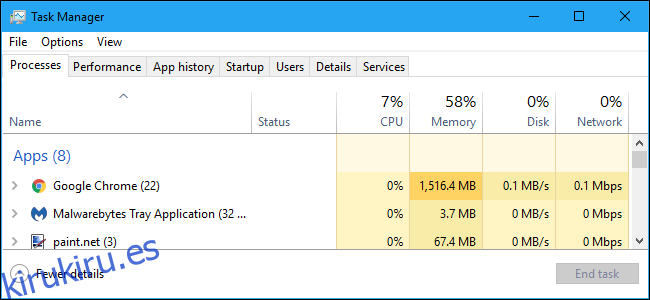
Cuando una PC ejecuta un número cómodo de aplicaciones (no 100 pestañas), un uso de CPU del 10% o menos y un uso de RAM del 50% o menos se considera ideal. Si uno de estos porcentajes es inusualmente alto, entonces ha encontrado al culpable.
Nuevamente, actualizar su RAM y su CPU puede ser muy sencillo en las computadoras de escritorio, pero no siempre es posible en computadoras de escritorio pequeñas y portátiles modernas. Si está tratando de maximizar su capacidad de tabulación en una máquina con poca potencia, entonces debe reducir el uso de la aplicación en segundo plano y seguir con una opción compatible con RAM, como Firefox Quantum.
Si cambiar de navegador no funciona, puede usar una extensión como Liguero con lengüeta (para Firefox) o la gran liga (para navegadores Chromium) para «congelar» las pestañas no utilizadas y reducir el uso de memoria de su navegador. Extensiones anti-rastreador y de bloqueo de anuncios como Tejón de privacidad o Fantasma también ayudan, ya que reducen la cantidad de contenido web que su navegador tiene que manejar.
